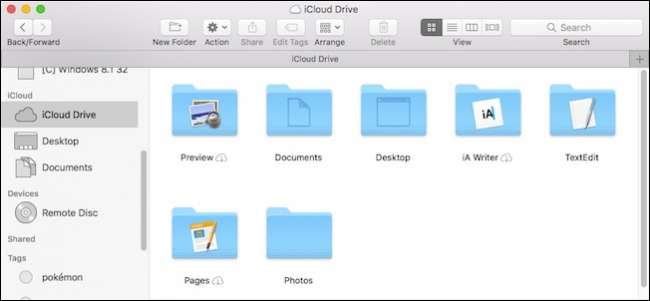
Со временем на вашем Mac неизбежно скопилось много файлов в папках Desktop и Documents. Если у вас несколько компьютеров Mac, теперь вы можете легко делиться ими через iCloud, а также получать доступ к этим файлам где угодно и на любом устройстве.
Функция iCloud Desktop and Documents - это новинка macOS Sierra, которая обещает облегчить жизнь многим людям при условии, что все ваши устройства Apple подключены к одной учетной записи iCloud.
Теперь вместо перемещения ваших документов в другую облачную папку или службу macOS просто сделает это за вас. Более того, у вас также может быть универсальный рабочий стол, поэтому независимо от того, какой Mac вы используете, на вашем рабочем столе будут одни и те же файлы.
Первое, что вам нужно сделать, это убедиться, что синхронизация рабочего стола iCloud и документов включена для вашего Mac. Сначала откройте Системные настройки и нажмите «iCloud».
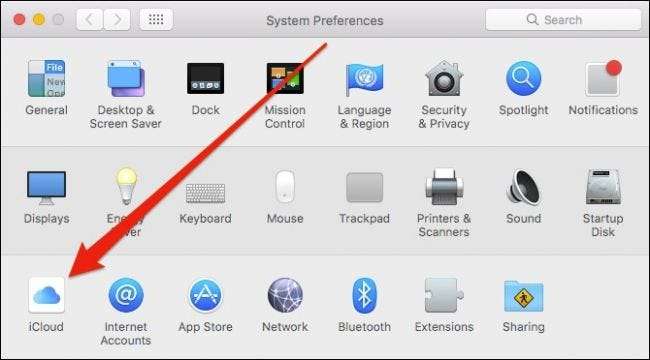
Теперь в настройках iCloud нажмите «Параметры» рядом с iCloud Drive.
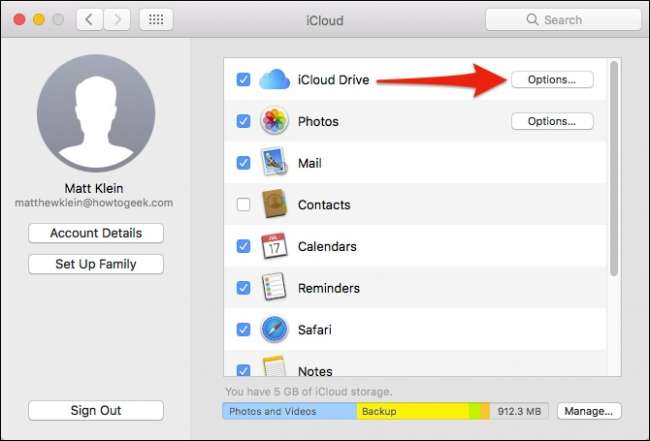
На вкладке «Документы» включите «Рабочий стол и папки с документами».
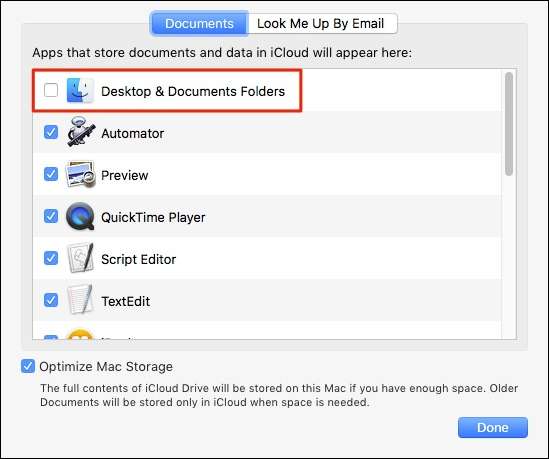
Если у вас заканчивается хранилище iCloud, вам может быть предложено выполнить обновление. Необходимый объем хранилища будет зависеть от того, что вы храните в папках «Документы» и «Рабочий стол». Если вы хотите избежать обновления за пределами самого низкого уровня хранения (50 ГБ), вы можете пройти и переместить или удалить некоторые из ваших больших файлов и папок.
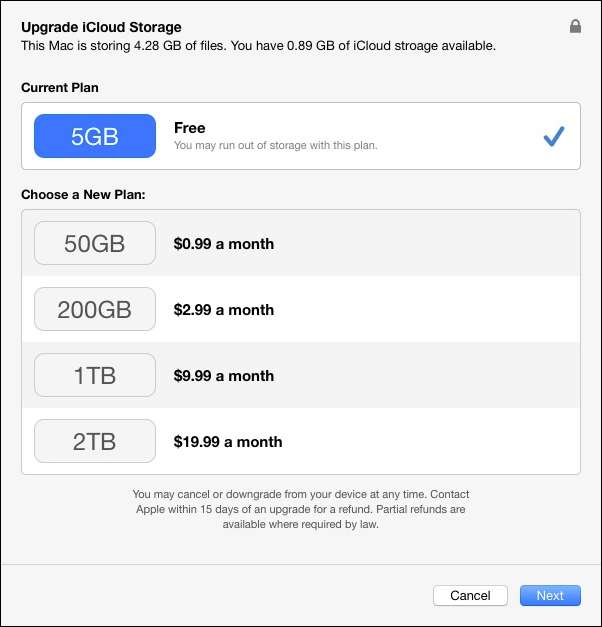
После включения хранилища документов iCloud ваш Mac начнет загрузку файлов. Это может занять от нескольких минут до нескольких часов в зависимости от количества файлов, которые у вас есть, и скорость вашего соединения .
Одно небольшое примечание: если вы обнаружите, что синхронизация не работает или этот параметр не остается включенным в настройках iCloud, проблема может заключаться в том, что ваша папка «Документы» не находится в папке пользователя. Обычно это происходит, если вы переместил вашу папку с документами в другое место , например, другую облачную папку. Для правильной работы iCloud Documents и Desktop эти папки должны находиться в местах по умолчанию, то есть в корне вашей пользовательской папки.
Предполагая, что у вас все в порядке, вы можете открыть папку iCloud Drive на другом Mac и увидеть результаты.
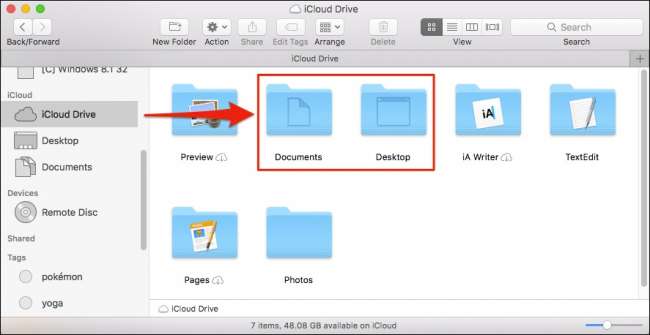
После того, как все загружено и ваш iCloud Drive синхронизирован, вы также можете получить доступ к своим файлам с любого устройства, независимо от того, использует ли оно Windows, Android, iOS или любую другую операционную систему.
Доступ к вашему рабочему столу и документам из iOS
Получить доступ к своему рабочему столу и файлам документов с любого устройства iOS так же просто, как открыть приложение iCloud Drive.
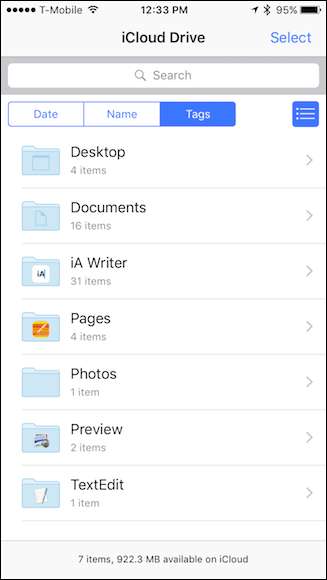
Просто убедитесь, что ваше устройство iOS вошло в ту же учетную запись iCloud, что и ваш Mac.
Доступ к вашему рабочему столу и документам из любого веб-браузера
Вы также можете получить доступ к своему рабочему столу iCloud и документам из любого веб-браузера. Просто зайдите в ислоуд.ком и войдите в свою учетную запись iCloud.
После входа в систему нажмите «Открыть iCloud Drive».
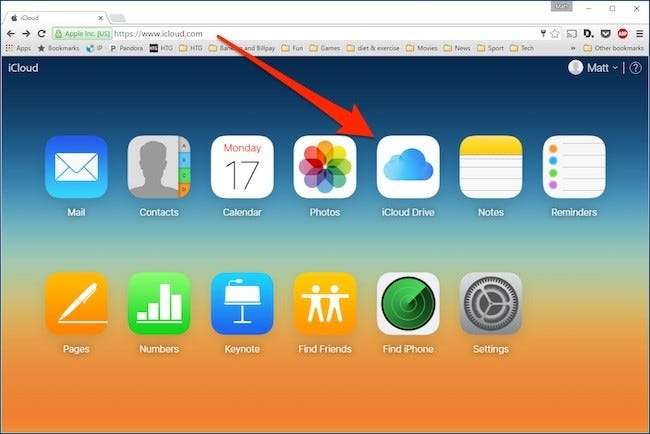
На вашем iCloud Drive теперь вы можете получить доступ ко всему, что хранится в iCloud, включая ваш рабочий стол и папки с документами.
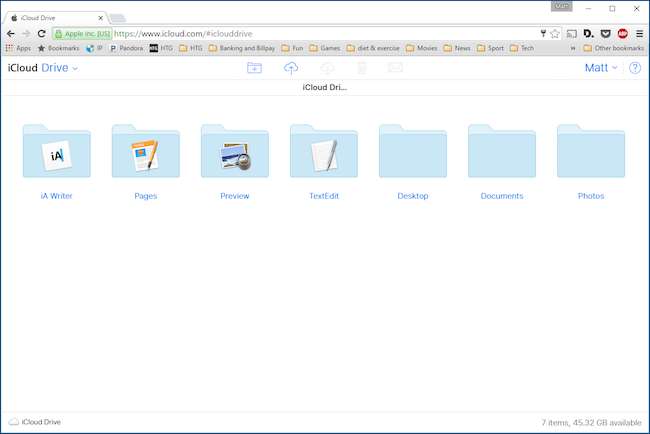
Имейте в виду, что это будет работать независимо от устройства и операционной системы при условии, что вы можете войти в свою учетную запись iCloud из веб-браузера.
Доступ к вашему рабочему столу и документам из Windows
Для тех, кто работает как на Windows, так и на Mac и хочет легко обмениваться файлами рабочего стола и документов между двумя системами, вы можете использовать Приложение iCloud в Windows . После установки вы можете щелкнуть значок iCloud на панели задач, а затем «Открыть iCloud Drive».
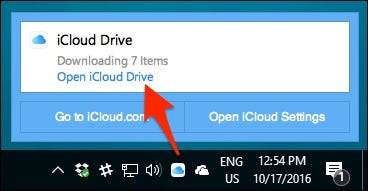
После этого проводник откроется в вашей папке iCloud. Вы также можете получить к нему доступ из меню быстрого доступа.
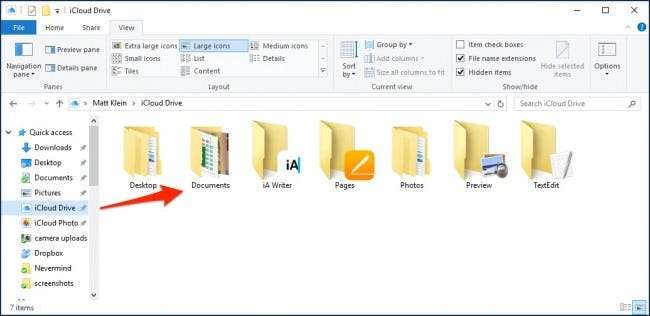
Независимо от этого, как рабочий стол, так и документы появятся после того, как все синхронизируется, и вы сможете взаимодействовать с содержащимися в них файлами, как и с любыми другими.
СВЯЗАННЫЕ С: Как переместить специальные папки в OS X в облачное хранилище
Новый рабочий стол iCloud и функция общего доступа к документам, несомненно, значительно упрощают жизнь пользователей Mac, особенно если они регулярно используют различные разрозненные устройства. Приятно осознавать, что если вы работаете на Mac дома и оставляете важный файл на рабочем столе, вы все равно можете получить к нему доступ на работе или со своего телефона.







